게임 런처에 보안 권한을 부여합니다.
- Social Club이 시작하지 못한 문제는 설치 코드 1로 표시됩니다.
- 호환성 문제와 오래된 그래픽 드라이버는 이 문제가 발생하는 주된 이유입니다.
- 실시간 보호를 비활성화하고 호환성 문제 해결사를 실행하여 문제를 해결하십시오.
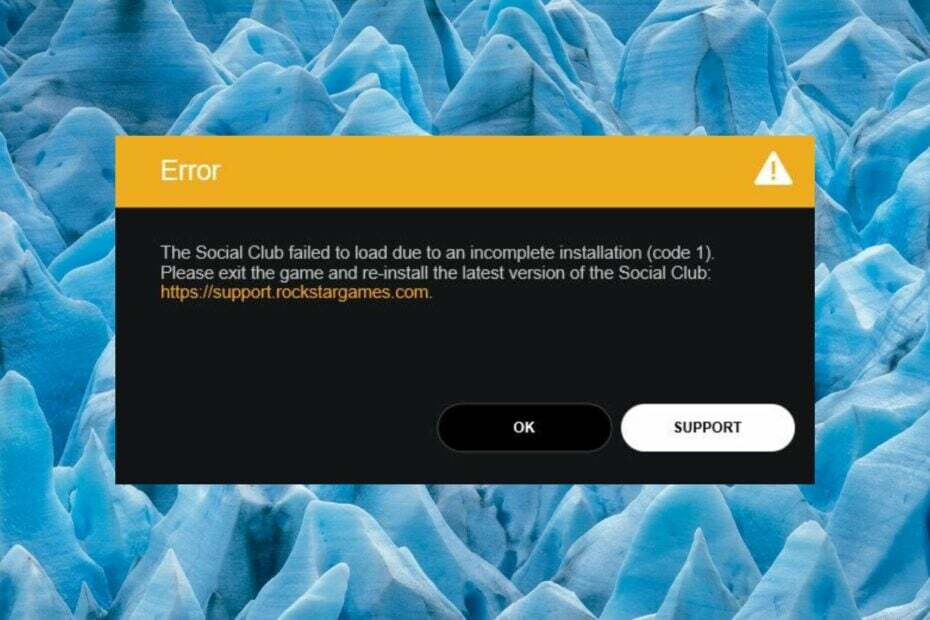
- Fortect 다운로드 및 설치.
- 스캔 프로세스를 시작하려면 앱을 실행하십시오.
- 클릭 복구 시작 버튼을 눌러 컴퓨터 성능에 영향을 미치는 모든 문제를 해결하십시오.
- 다음에서 Fortect를 다운로드했습니다. 0 이번 달 독자 여러분.
몇몇 독자들이 Rockstar Games Launcher가 PC에서 열리지 않을 때 불완전한 설치(코드 1) 오류로 인해 The Social Club이 로드되지 않는다고 보고했습니다.
다음 오류 코드로 인해 Rockstar Games 라이브러리에 액세스할 수 없는 경우 이 가이드가 해결해 드립니다.
Social Club에서 시작 실패 오류가 발생하는 이유는 무엇입니까?
Social Club이 시작되지 않는 데에는 몇 가지 이유가 있을 수 있습니다. 그 중 일부는 다음과 같습니다.
- 불완전한 설치 – Rockstar Games 런처의 불완전한 설치는 설치 코드 1로 이어질 수 있습니다.
- 손상된 시스템 파일 – 누락 또는 손상된 시스템 파일 또는 게임 설치 파일로 인해 Social Club이 로드되지 않습니다.
- 바이러스 백신 소프트웨어 – 타사 바이러스 백신 도구 런처를 위협으로 잘못 판단하여 관련 파일을 차단하거나 삭제할 수 있습니다.
- 오래된 게임 런처 – Rockstar Games Launcher의 오래된 버전은 불완전한 설치 코드 1 오류로 인해 Social Club이 시작되지 않는 이유일 수 있습니다.
- 불충분한 권한 – 게임 런처가 있는 경우 불충분한 권한 이 디렉터리에 액세스하려면 이러한 오류가 발생할 수 있습니다.
컴퓨터에서 Social Club이 시작되지 않았을 때 설치 코드 1도 실행되는 경우 이 가이드에서 필요한 도움말을 제공합니다.
Social Club이 오류 코드 1을 시작하지 못했습니다. 어떻게 수정합니까?
고급 솔루션을 시도하기 전에 다음 해결 방법을 구현하여 설치 코드 1을 우회하십시오.
- 게임 런처 제거 그런 다음 다시 설치하십시오.
- 다음을 사용하여 PC에서 바이러스 및 맬웨어 검사 윈도우 디펜더.
- Windows Defender 또는 타사 바이러스 백신에서 실시간 보호를 일시적으로 비활성화하고 오류가 지속되는지 확인하십시오.
- 확인 인터넷 연결 또는 대체 네트워크 소스를 사용해 보십시오.
이러한 해결 방법 중 어느 것도 도움이 되지 않으면 아래 해결 방법을 수행하십시오.
1. 호환성 문제 해결사 실행
- 바탕 화면으로 이동하여 Rockstar Games Launcher를 마우스 오른쪽 버튼으로 클릭하고 속성 상황에 맞는 메뉴에서.
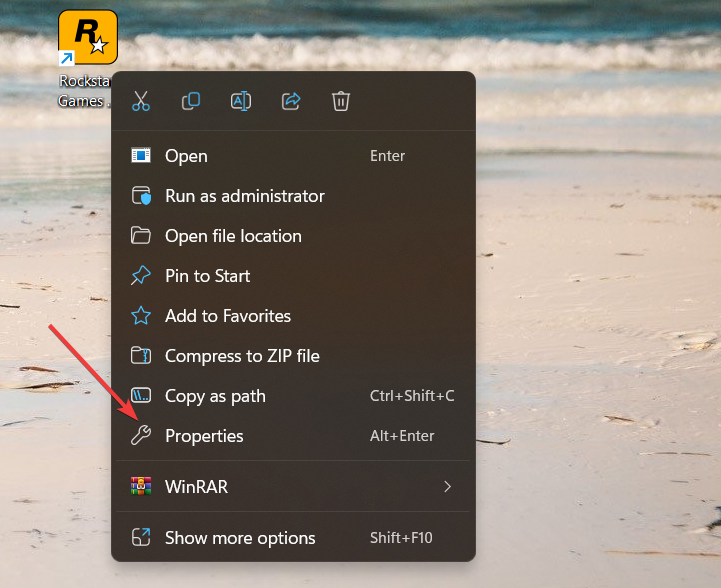
- 로 전환 호환성 의 탭 속성 창을 누르고 호환성 문제 해결사 실행 단추.
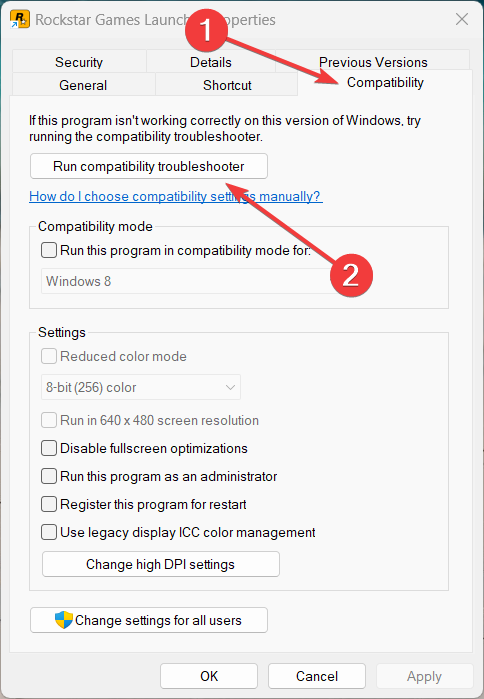
- 누르세요 프로그램 테스트 버튼을 눌러 Social Club 시작 실패 오류의 원인이 되는 근본적인 문제가 해결되었는지 확인하십시오.
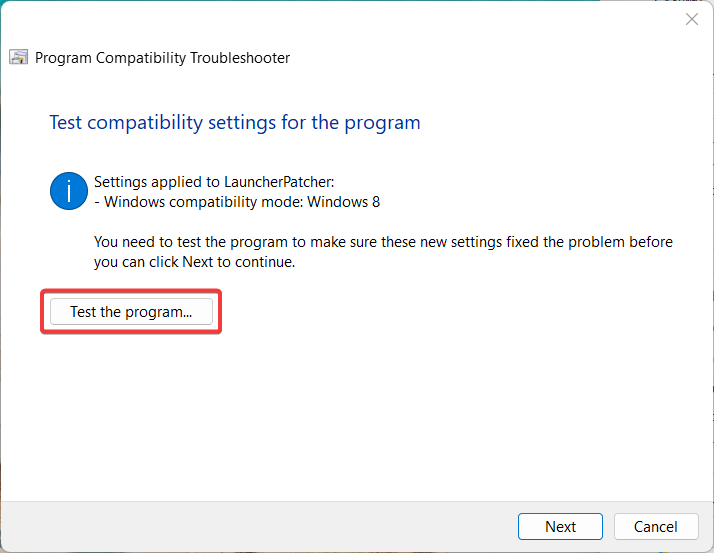
The Social Club 시작 실패: 호환성 문제로 인해 설치 코드 1 오류가 발생한 경우, Windows에 내장된 프로그램 호환성 문제 해결사는 이러한 문제를 자동으로 진단하고 해결책.
2. 그래픽 드라이버 업데이트
- 사용 윈도우 + 아르 자형 실행 바로가기 달리다 명령 창에서 텍스트 상자에 다음 명령을 입력하고 키를 누릅니다. 입력하다 그것을 실행합니다.
devmgmt.msc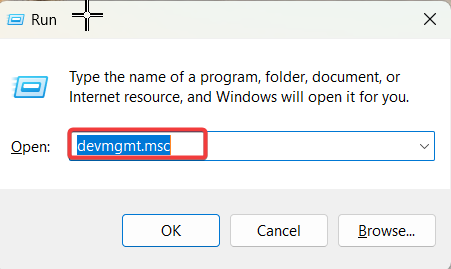
- 확장 디스플레이 어댑터 범주를 선택하여 장치 목록을 봅니다.
- 관련 그래픽 카드를 마우스 오른쪽 버튼으로 클릭하고 드라이버 업데이트 상황에 맞는 메뉴에서 옵션을 선택합니다.
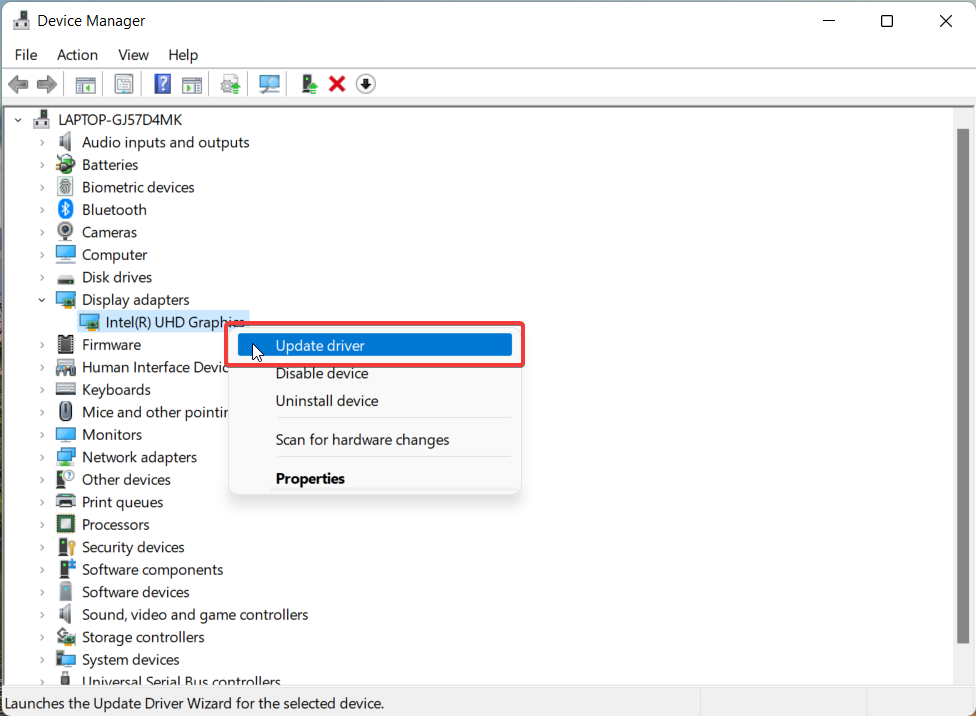
- 선택 드라이버 자동 검색 다음 창에서 옵션을 선택하십시오.
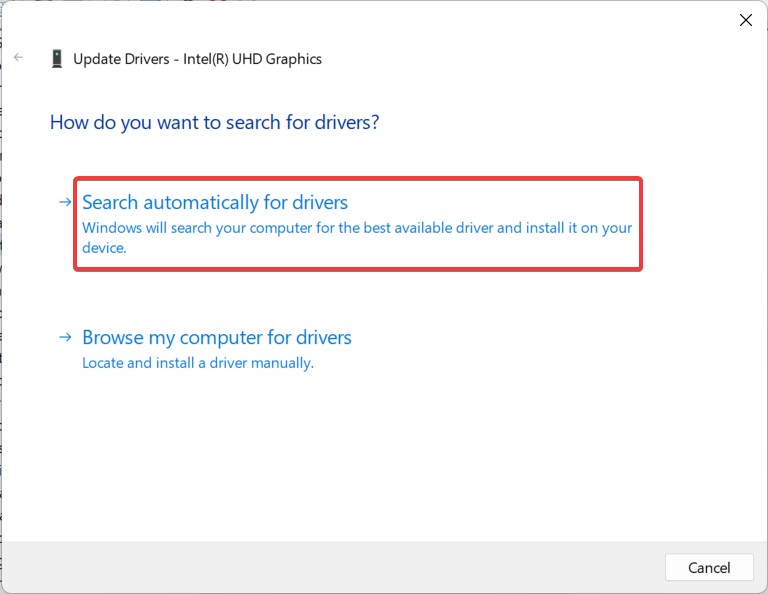
Windows PC의 오래되었거나 손상된 그래픽 드라이버도 설치 코드 1로 인해 Social Club이 시작되지 않는 이유일 수 있습니다. 그렇다면 시스템의 그래픽 드라이버를 업데이트하면 해결됩니다.
최상의 드라이버가 PC에 이미 설치되어 있으면 다른 방법을 시도하여 그래픽 드라이버 업데이트 시스템의.
그렇지 않으면 기술 지원을 제공하고 문제 없이 모든 드라이버를 업데이트할 수 있는 전용 드라이버 업데이트 솔루션을 사용할 수도 있습니다.
⇒ DriverFix 받기
3. 보안 권한 부여
- 사용 윈도우 + 이자형 파일 탐색기 창을 시작하는 바로 가기 키입니다.
- Rockstar Games의 설치 폴더로 이동하여 마우스 오른쪽 버튼으로 클릭하고 선택합니다. 속성 상황에 맞는 메뉴에서.
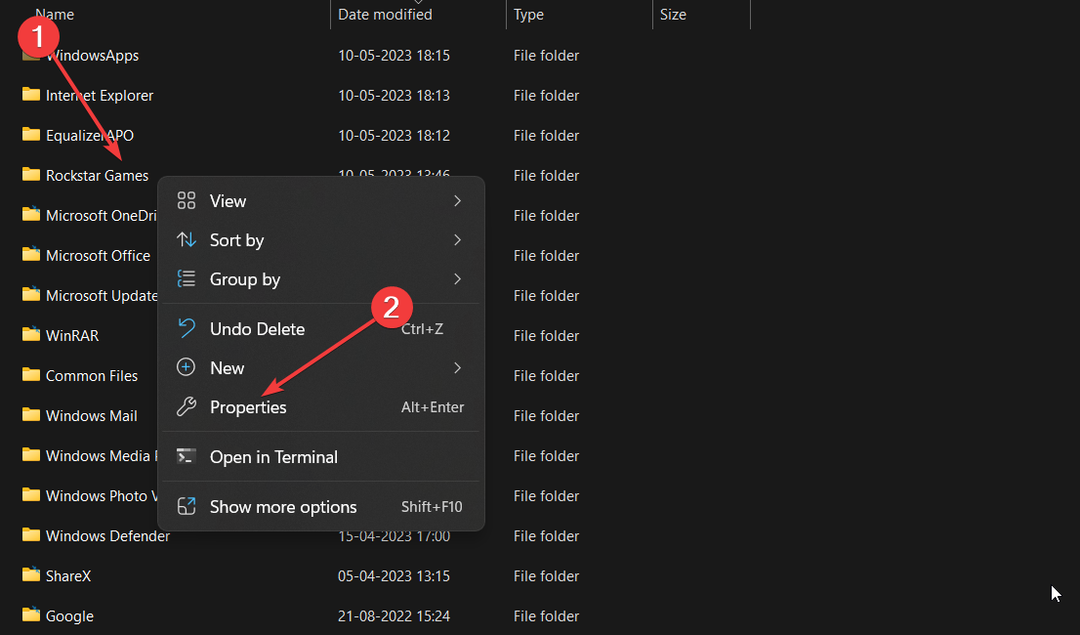
- 로 전환 보안 의 탭 속성 창을 누르고 편집하다 단추.
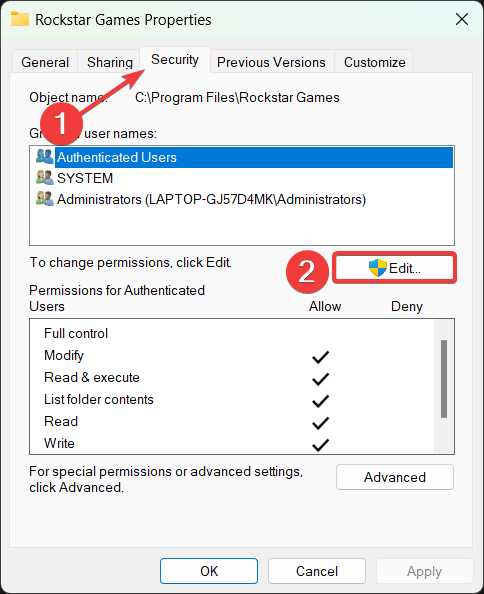
- 에서 Rockstar Games에 대한 권한 창에서 각 사용자를 선택합니다. 그룹 또는 사용자 이름 섹션을 활성화하고 허용하다 확인란 완전한 통제하에있는.

- 딸깍 하는 소리 적용하다 변경 사항을 저장하고 좋아요 창을 종료합니다.
- amd_ags_x64.dll 누락: 5가지 수정 방법
- 0x80131501 SSIS 오류 코드: 수정 방법
- Office 365의 0xcaa70010: 이 로그인 오류를 수정하는 방법
- avformat-55.dll: 정의 및 오류 해결 방법
잘못 구성된 권한 설정은 종종 앱이 Windows PC에서 실행되는 것을 제한하고 오류를 발생시킵니다. 따라서 Rockstar Games 런처의 보안 설정을 수정하면 문제를 완화하는 데 도움이 됩니다.
그게 다야! 불완전한 설치 코드 1 오류로 인해 실패한 Social Club을 통과하려면 다음 솔루션을 시도하십시오.
당신이에 실행하는 경우 Social Club의 오류 코드 1002, 이 가이드에 나열된 방법을 따라 신속하게 해결하십시오.
이 가이드에 나열된 해결 방법 중 문제를 해결하는 데 도움이 된 해결 방법은 의견 섹션에 알려주십시오.
여전히 문제가 발생합니까?
후원
위의 제안으로 문제가 해결되지 않으면 컴퓨터에 더 심각한 Windows 문제가 발생할 수 있습니다. 다음과 같은 올인원 솔루션을 선택하는 것이 좋습니다. 요새 문제를 효율적으로 해결합니다. 설치 후 다음을 클릭하십시오. 보기 및 수정 버튼을 누른 다음 수리를 시작하십시오.
![Windows 10의 The Sims 4 VC ++ 런타임 재배포 가능 오류 [GAMER 'S GUIDE]](/f/23dcf544ad3966abcd02a7f2e3e089b3.jpg?width=300&height=460)

